Ako često mijenjate zaključani zaslonpozadine na Windows 8 ili RT, vjerojatno ćete voljeti trošiti vrijeme i na to. Zaključani zaslon nova je značajka u najnovijem Microsoftovom OS-u koja prikazuje vašu omiljenu sliku kada je zaslon vašeg Windows 8 računala ili Windows RT tablet zaključan. Međutim, zaključani zaslon osim prikazivanja pozadine ne prikazuje samo pozadinu, a osim vremena, dom je nekih sitnih widgeta poput Wi-Fi signala, baterije, obavijesti putem e-pošte i sata s prikazom datuma. Windows ne nudi način prilagođavanja widgeta sata, ostavljajući vas zaglavljenim s datumom i vremenskim formatom. Zahvaljujući Vishalu u AskVG-u, sada možete prilagoditi oblik i jezik widgeta sata i datuma izmjenom ključa registra.
Snimak zaslona u nastavku prikazuje satwidgeta zaključavanja u sustavu Windows 8 onako kako izgleda prema zadanom. Ako niste zadovoljni sa ovom zadanom konfiguracijom, samo slijedite naš korak po korak vodič kako biste je prilagodili svojim željama.

Otvorite početni zaslon, upišite "regedit" (bez navodnika) i kliknite ili dodirnite pločicu 'regedit' koja se prikazuje u rezultatima.
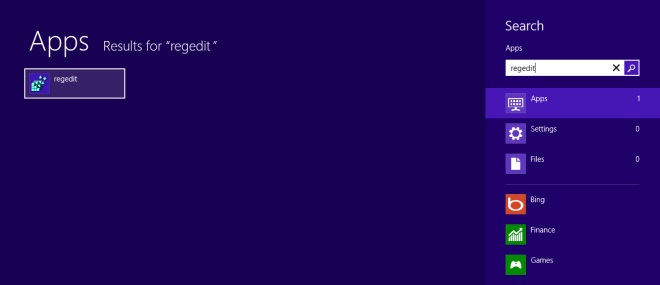
Uređivač registra otvorit će se u načinu radne površine. Sada idite na sljedeći ključ:
HKEY_LOCAL_MACHINESOFTWAREMicrosoftWindowsCurrentVersionSystemProtectedUserData
Tipka "SystemProtectedUserData" sadrži dvije dodatne tipke pod nazivom "S-1-5-21-XXXX-XXX-XXX". U prvom od dva slična tipka, idite na:
S-1-5-21-XXXX-XXX-XXXAnyoneReadLocaleInfo
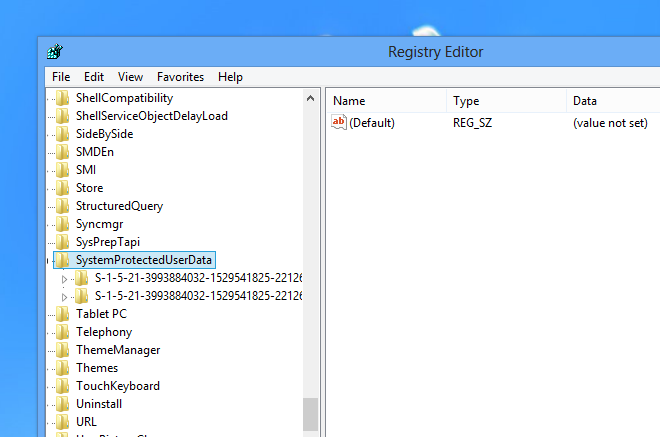
Prvo morate preuzeti vlasništvo nad LocalInfounošenje bilo kakvih promjena. Ako već imate vlasništvo, možete preskočiti ovaj korak, ali ako ne, desnom tipkom miša kliknite ili dugo pritisnite LocalInfo i kliknite ili dodirnite "Dozvole" u kontekstnom izborniku.
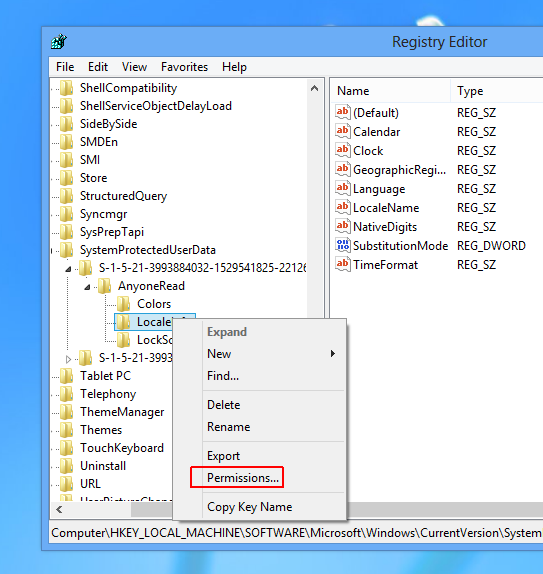
U prozoru Dozvole omogućite potvrdni okvir Dopusti pored "Potpuna kontrola" i pritisnite OK za primjenu promjena.
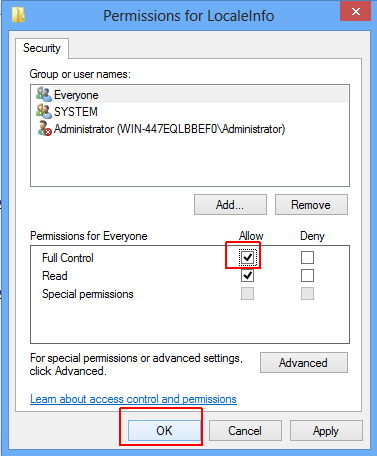
Tipka LocalInfo sadrži popis stavki u mapidesno okno, a svaka ima vrijednost niza. Te su vrijednosti povezane s različitim aspektima widgeta sata. Istaknute stavke na snimci zaslona ispod, tj. Jezik, LocaleName i TimeFormat su one koje moramo promijeniti. Prethodne dvije stavke (Language i LocaleName) omogućuju vam izmjenu jezika prikaza dana i datuma promjenom niza. Na primjer, možete zamijeniti zadani jezični kôd (en-US kao na engleskom) u fr-FR za francuski. Isto tako tipkanje de-DE ili ru-RU omogućuje vam da promijenite jezični kôd u Njemački, odnosno Ruski. Sve dok unosite pravi kôd, promjene će se primjenjivati automatski.
TimeFormat vam omogućuje promjenu formata sata. Ako želite promijeniti zadani 12-satni oblik vremena u 24-satni format, jednostavno zamijenite "h: mm tt" s "H: mm: tt".
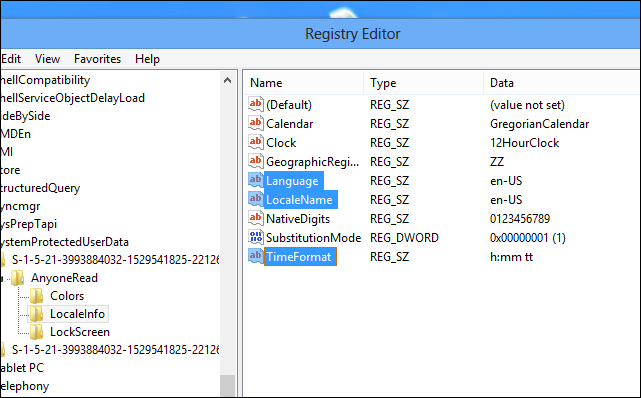
Promjene se primjenjuju u stvarnom vremenu. Evo primjera sata zaključanih zaslona u formatu sata 24 sata s datumom na francuskom.
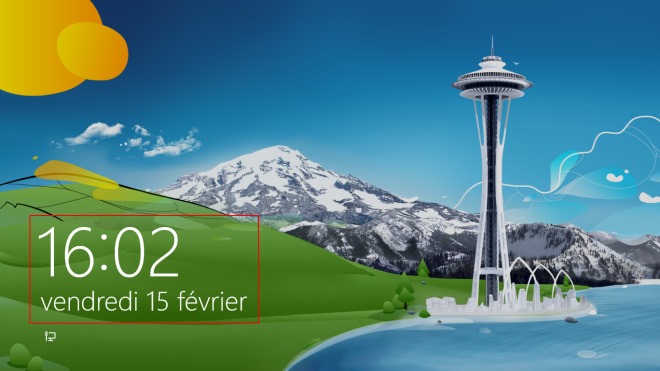
Taj bi preokret trebao omogućiti malo više kontrole na zaključanom zaslonu sustava Windows 8 ili RT. Uživati!
[putem AskVG]













komentari